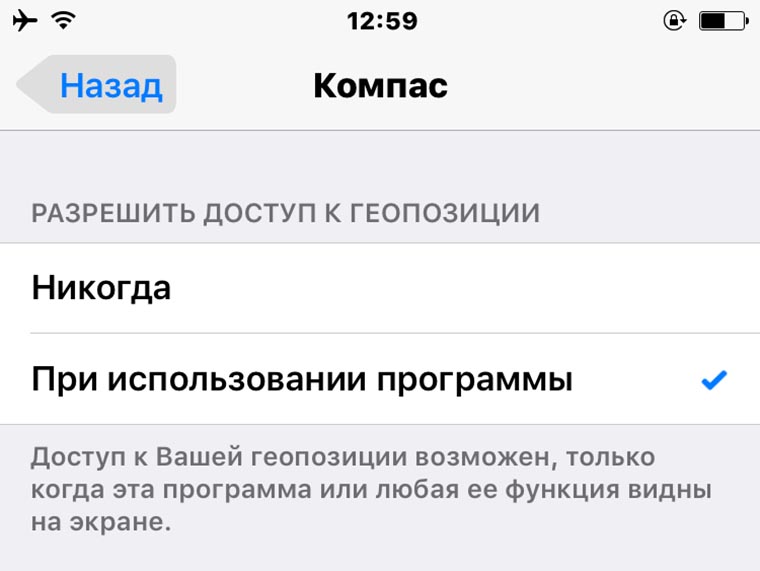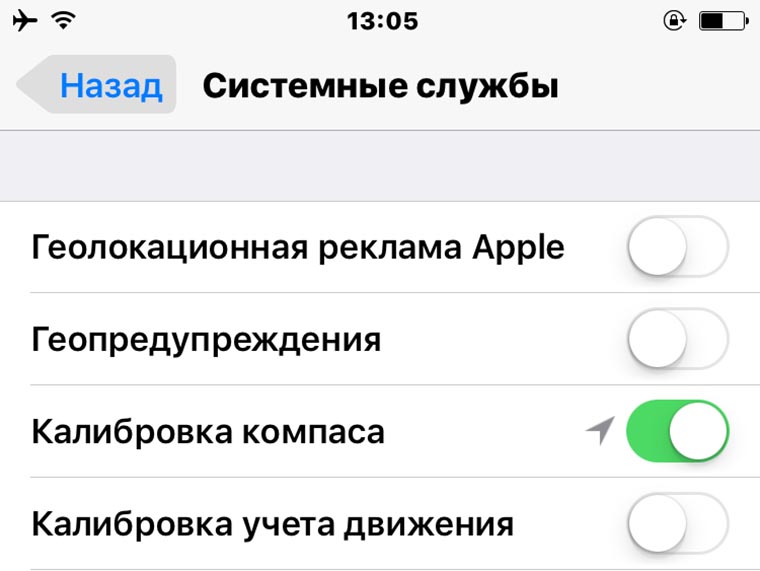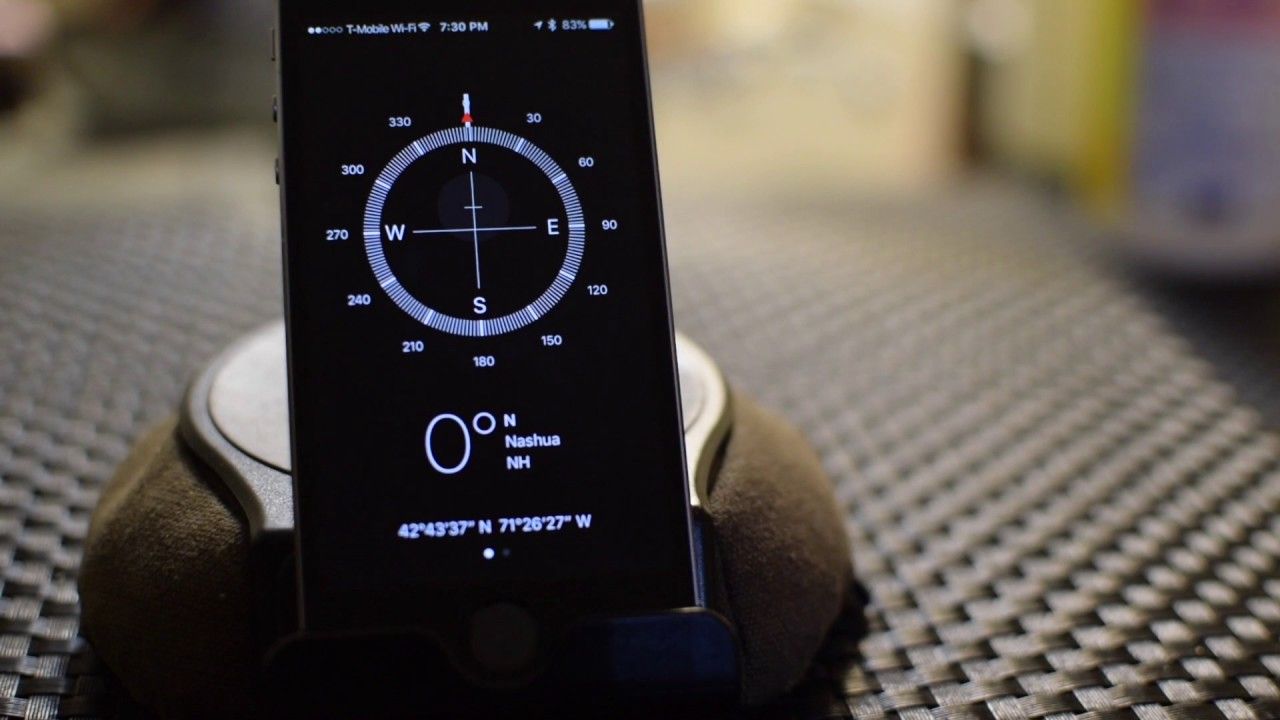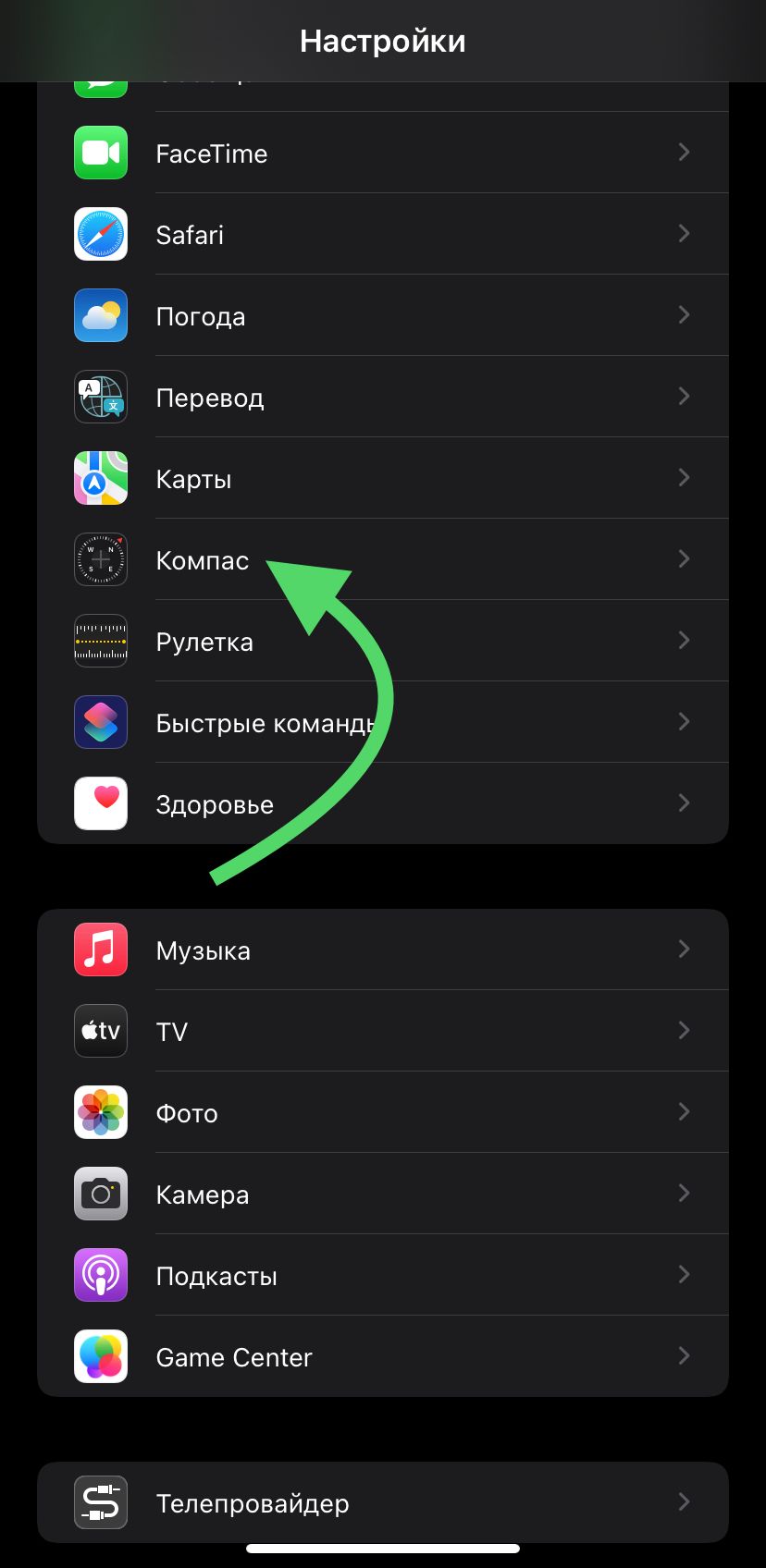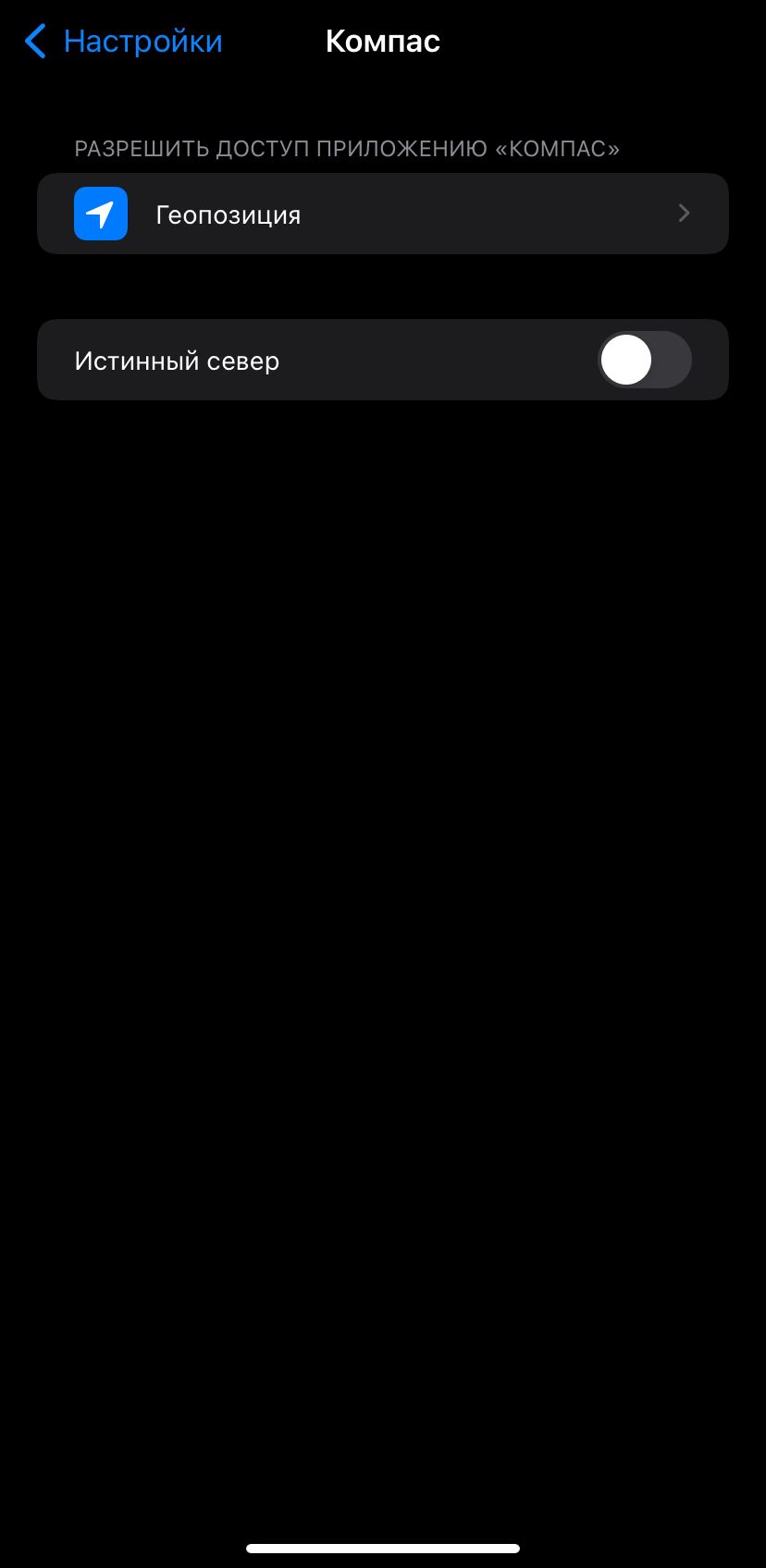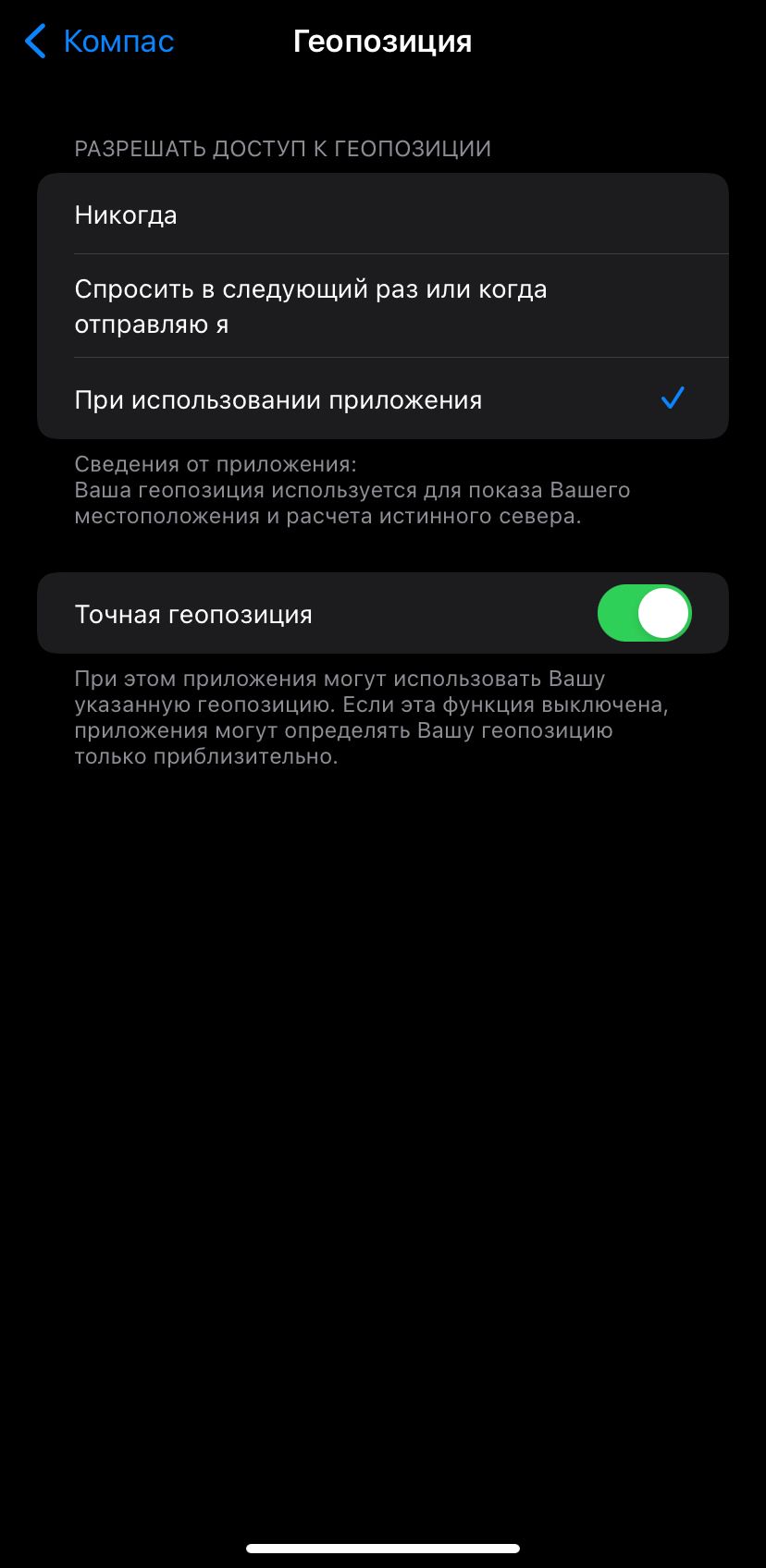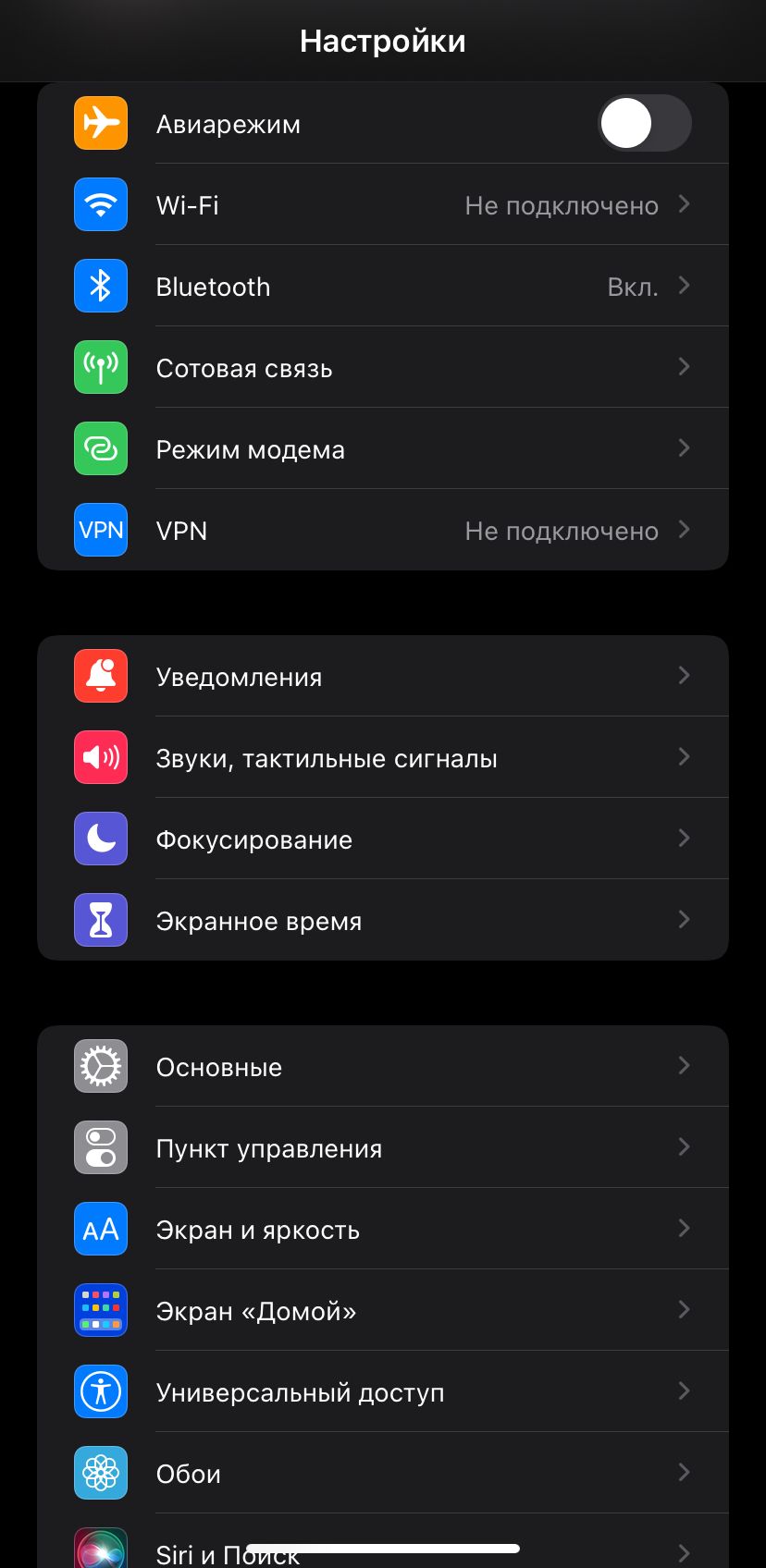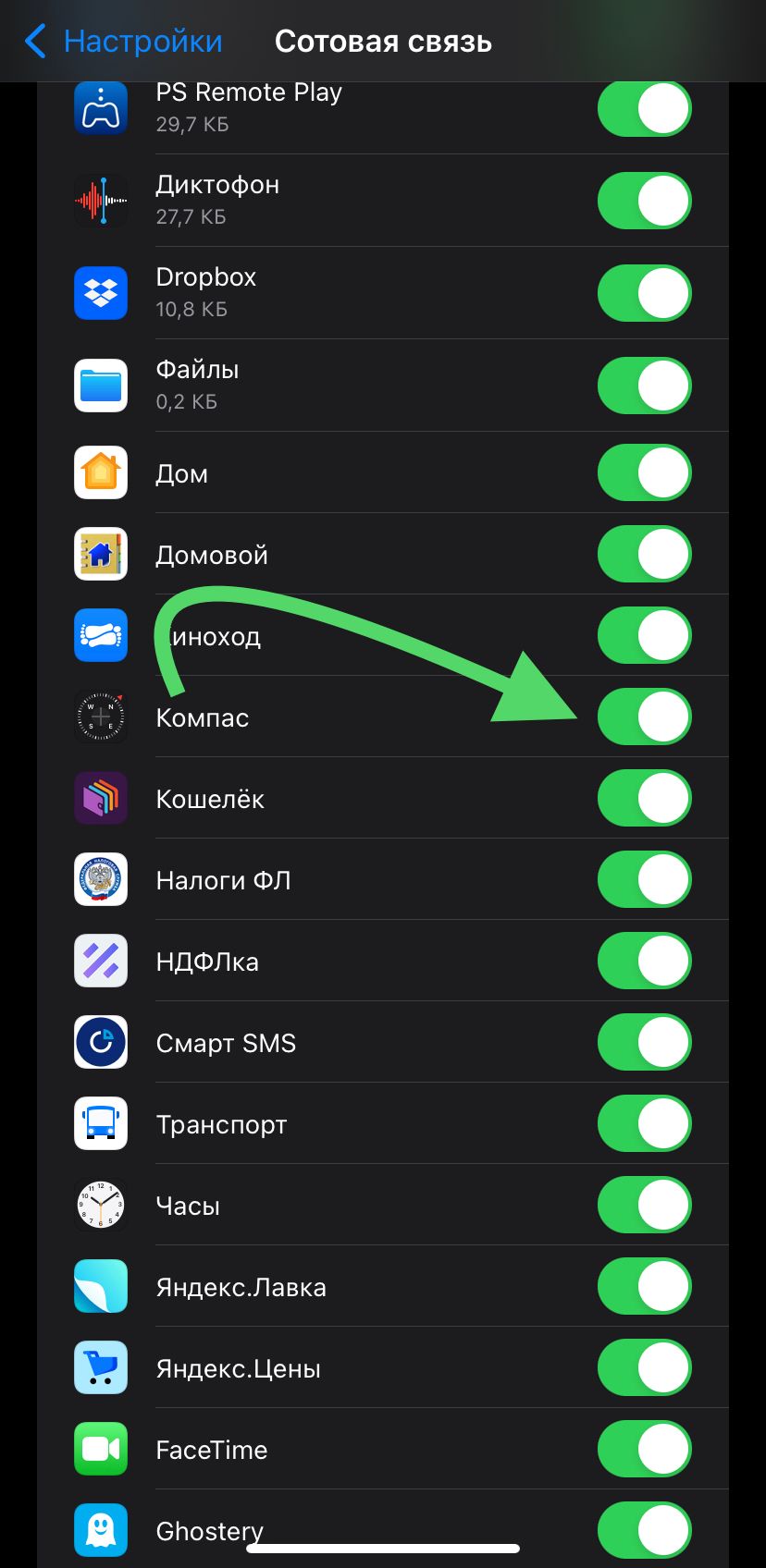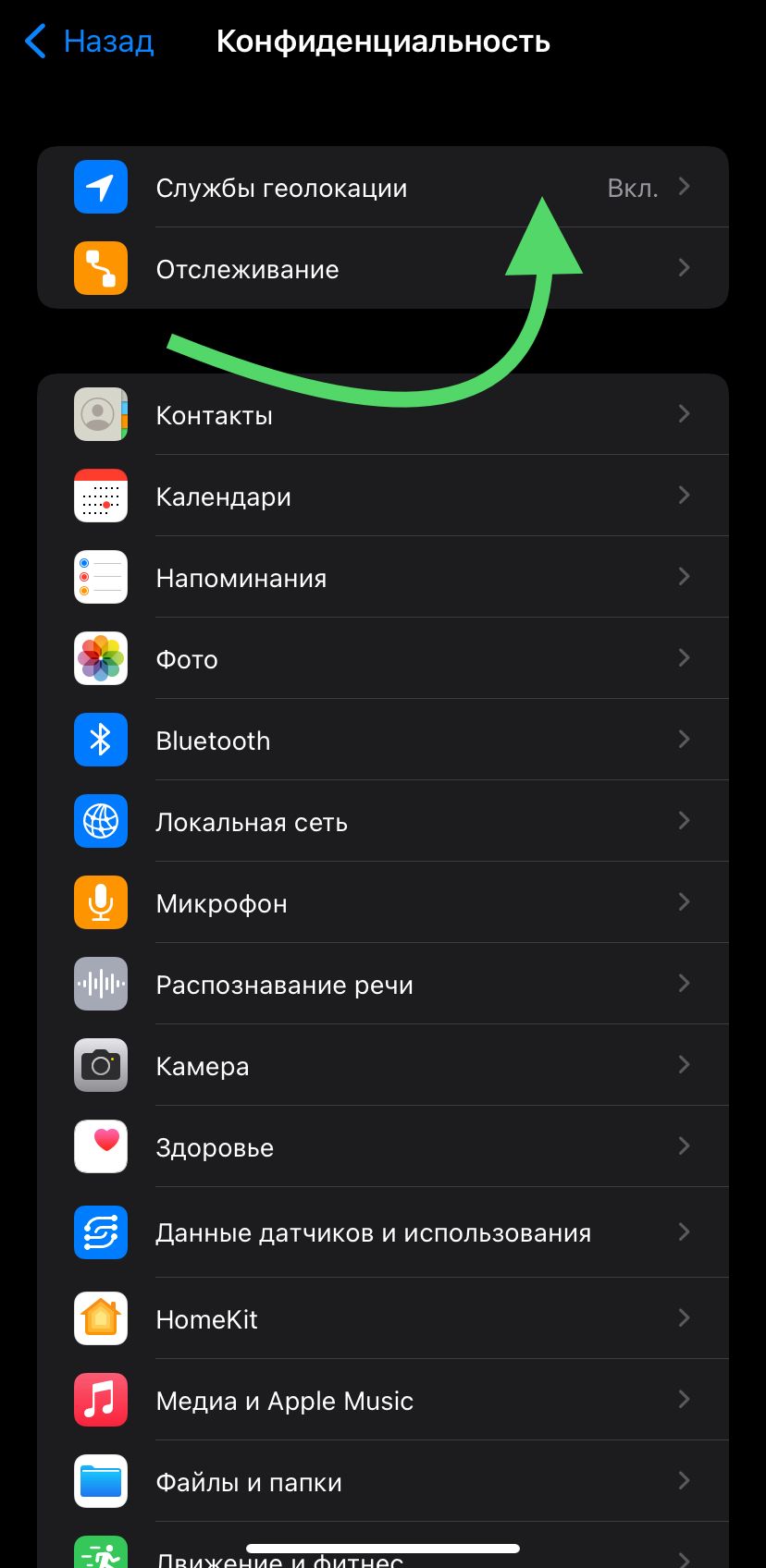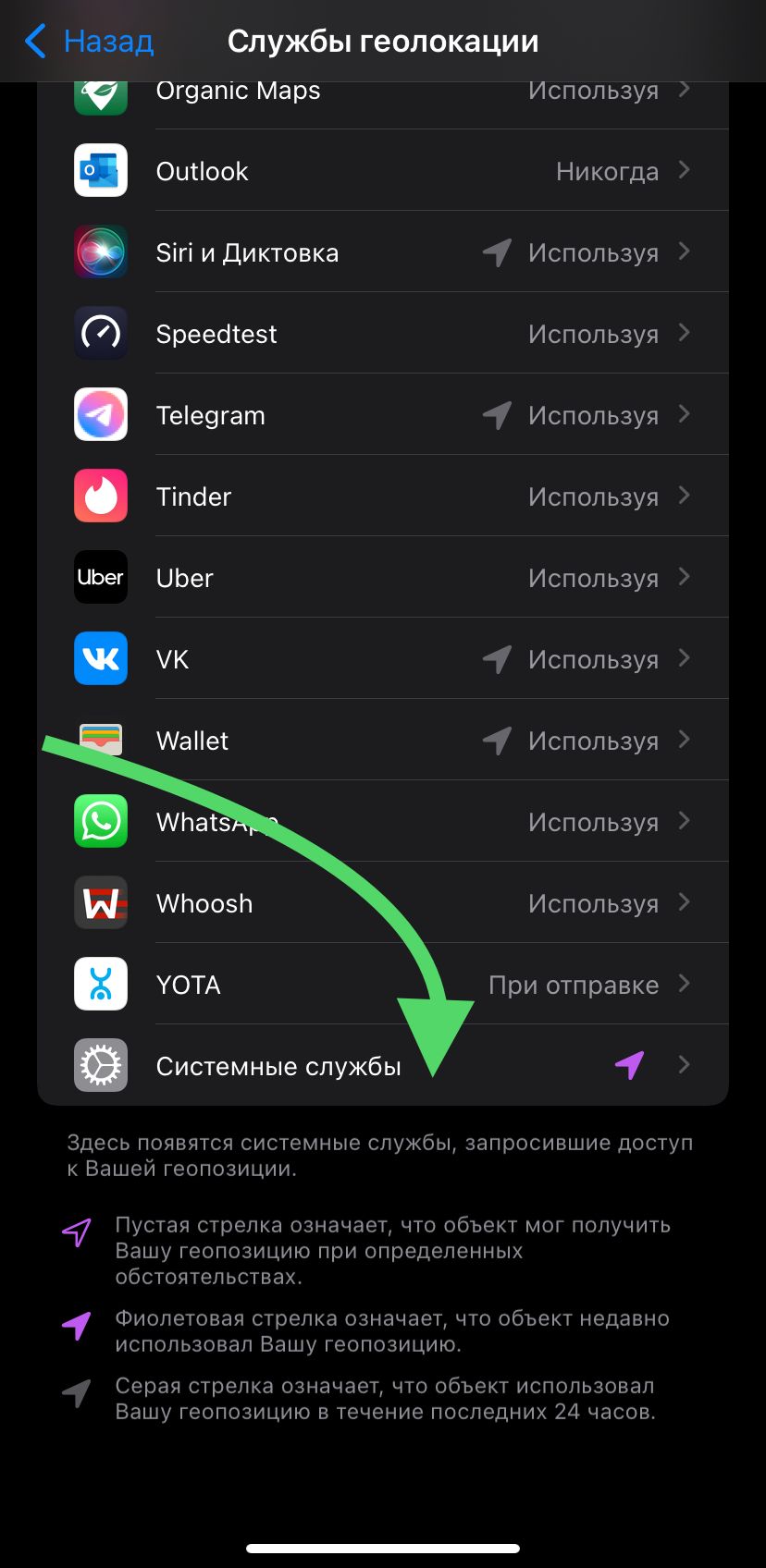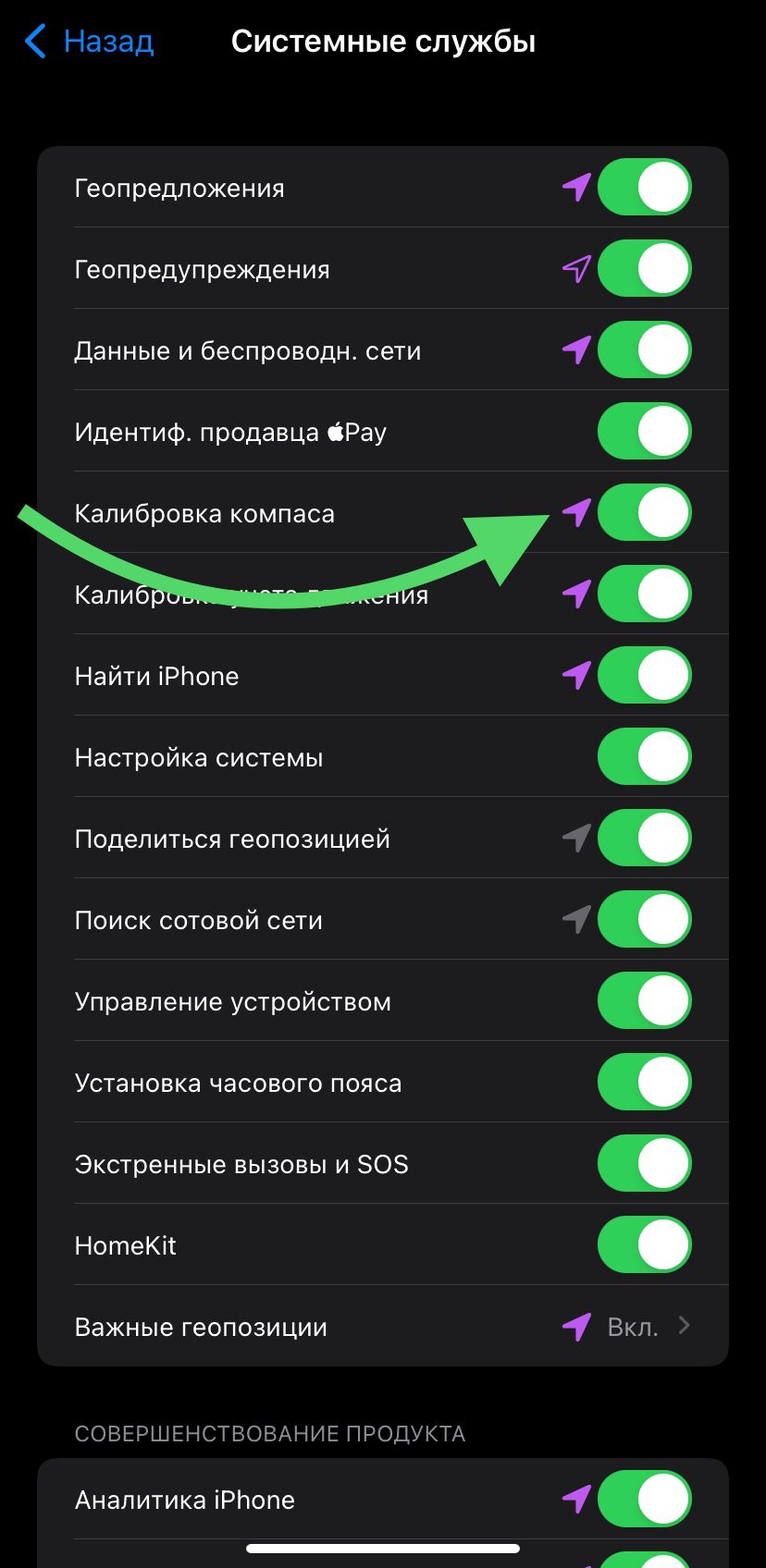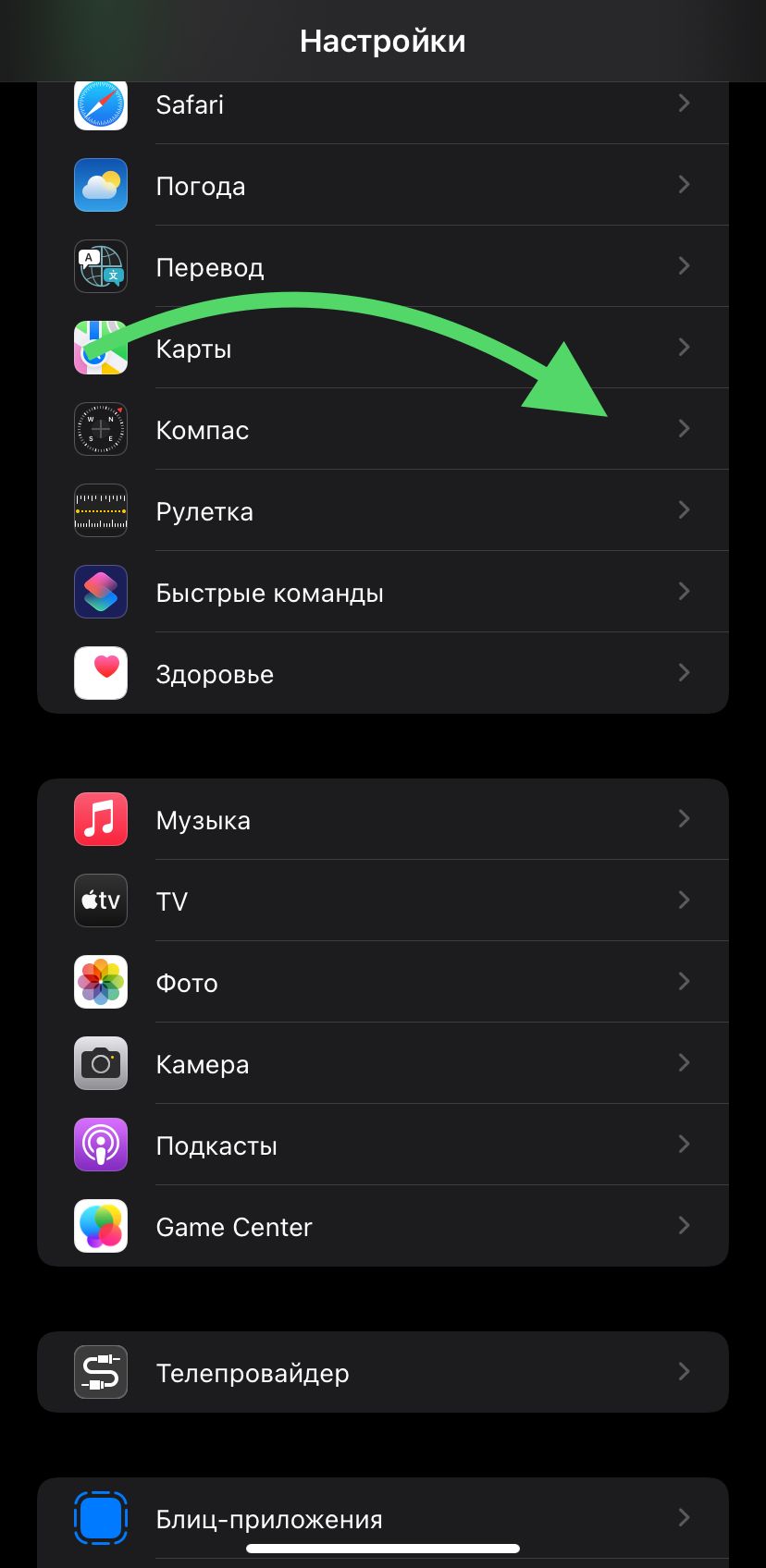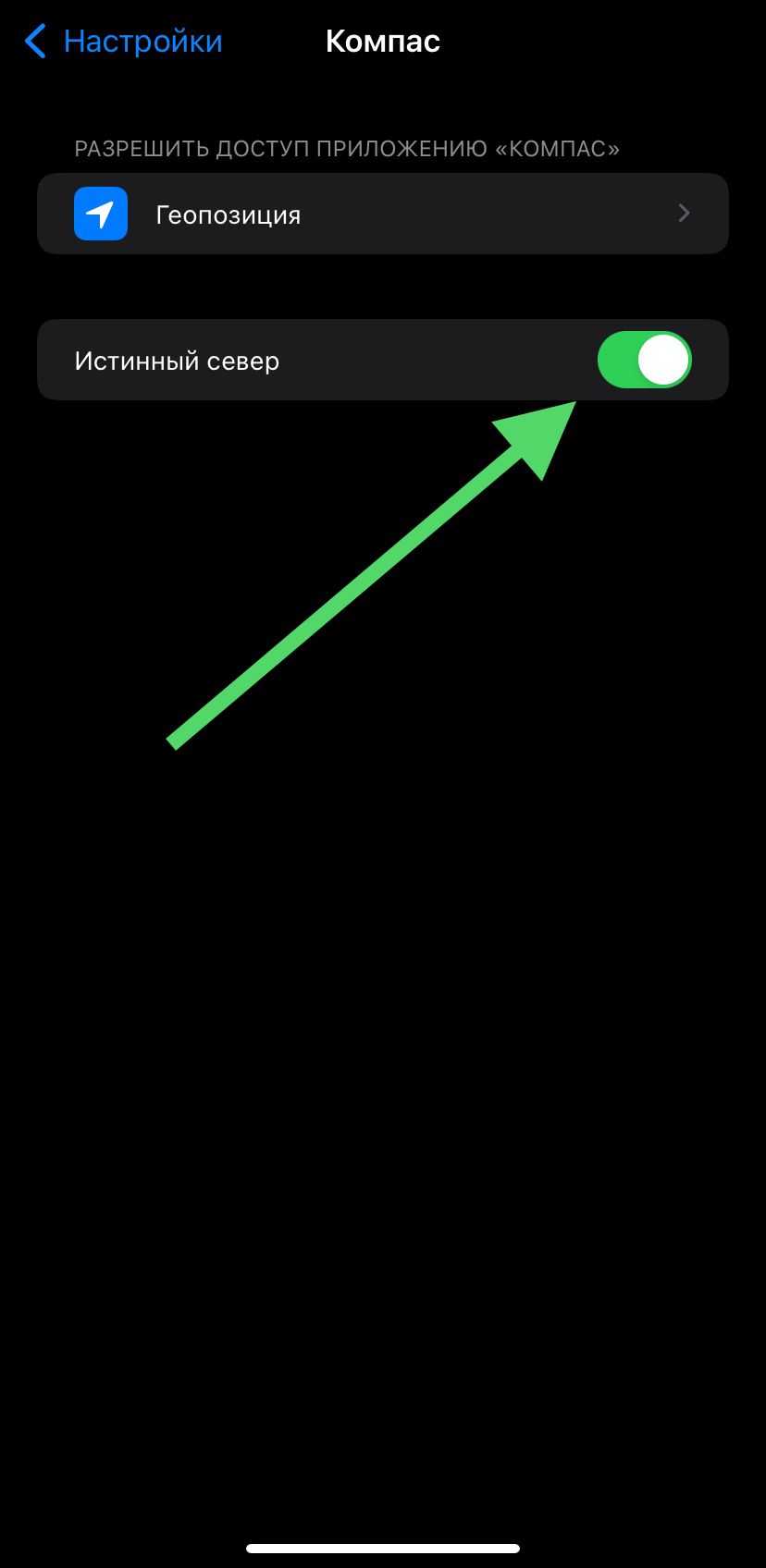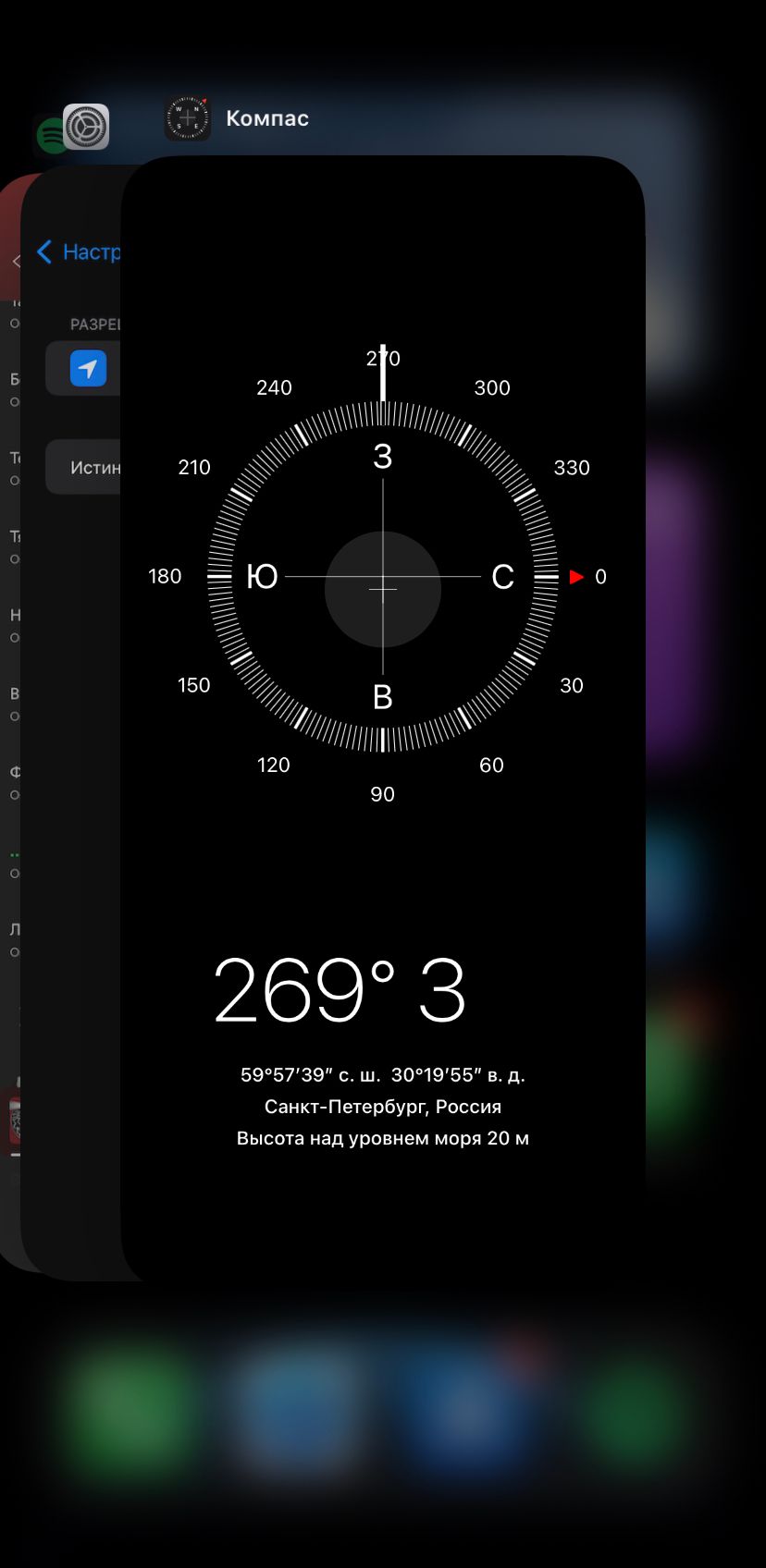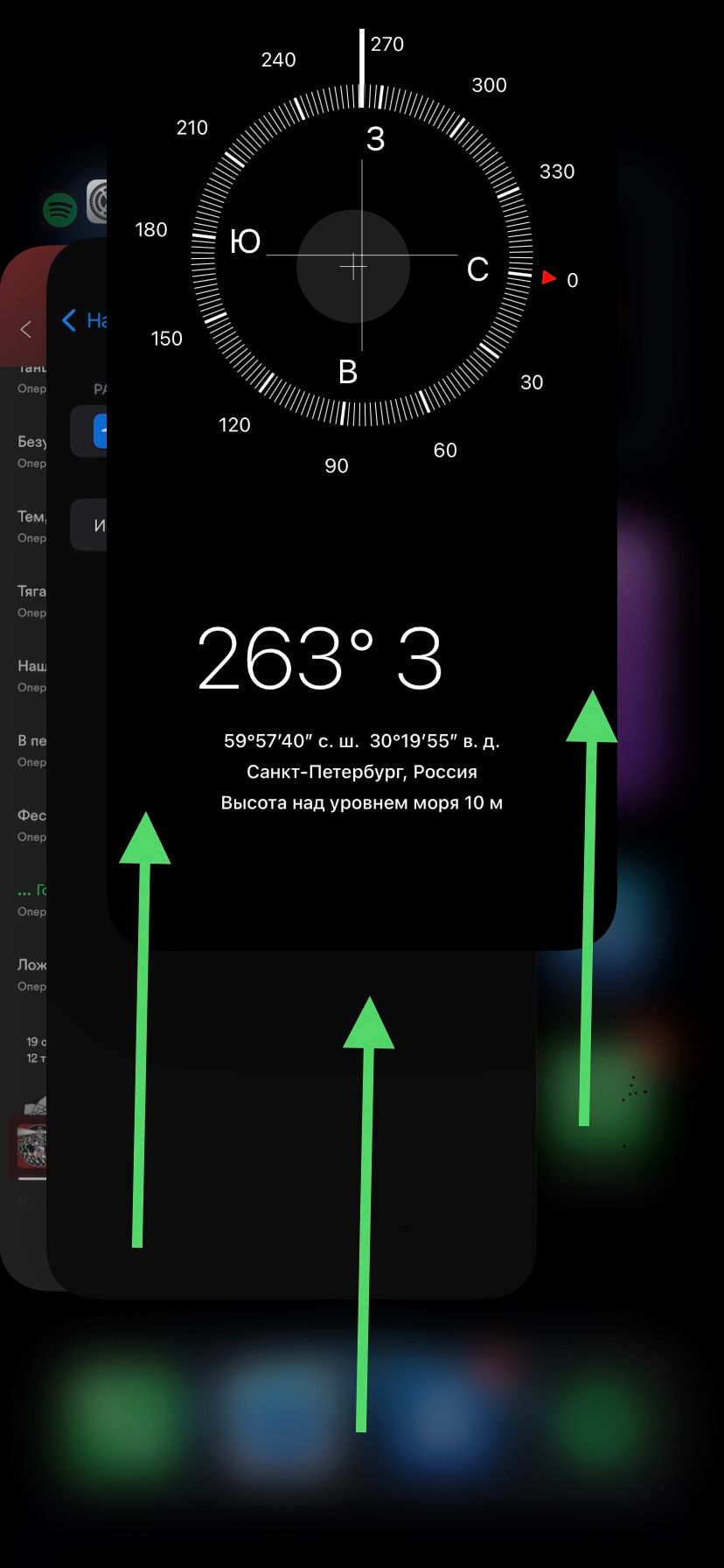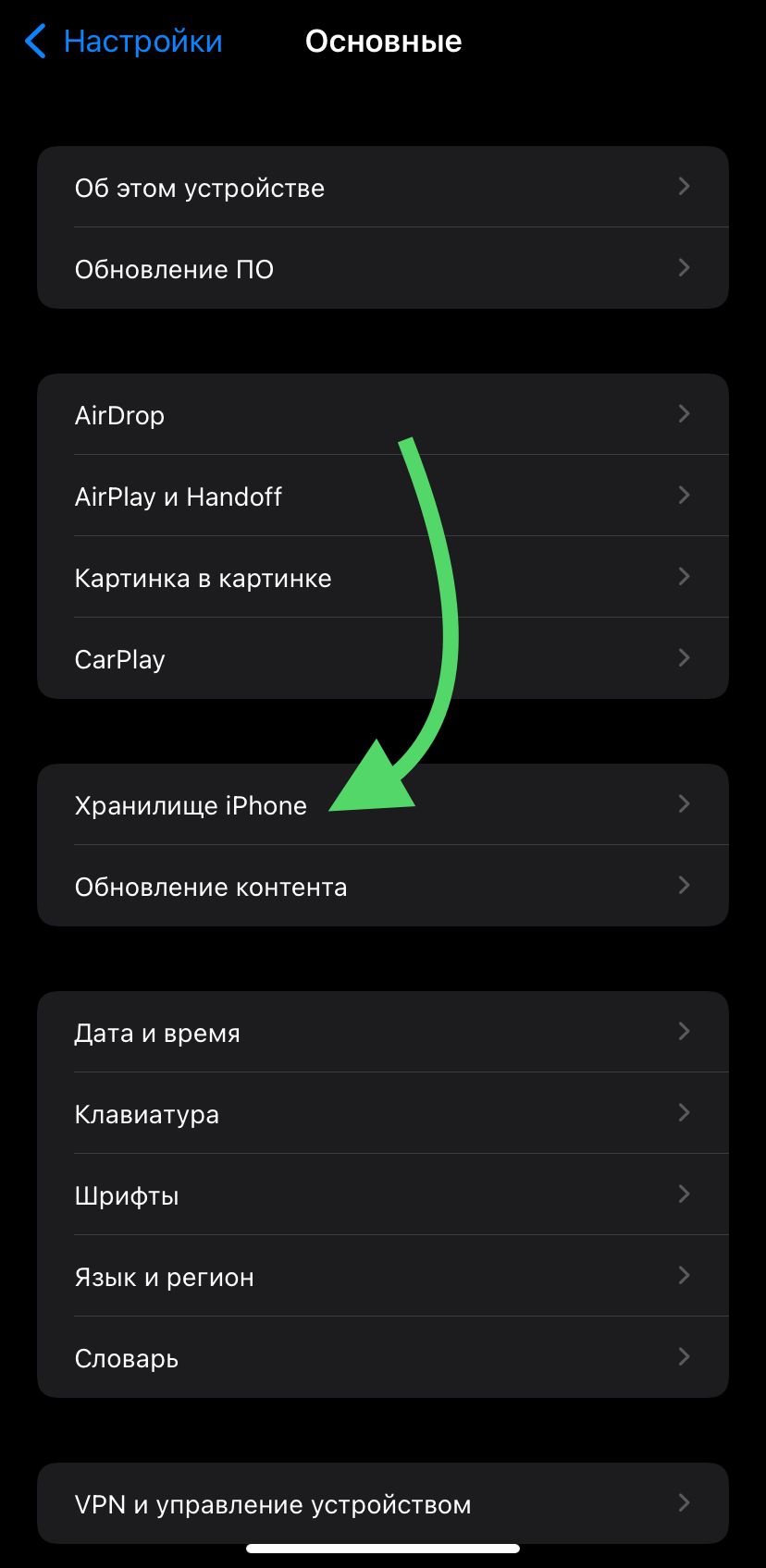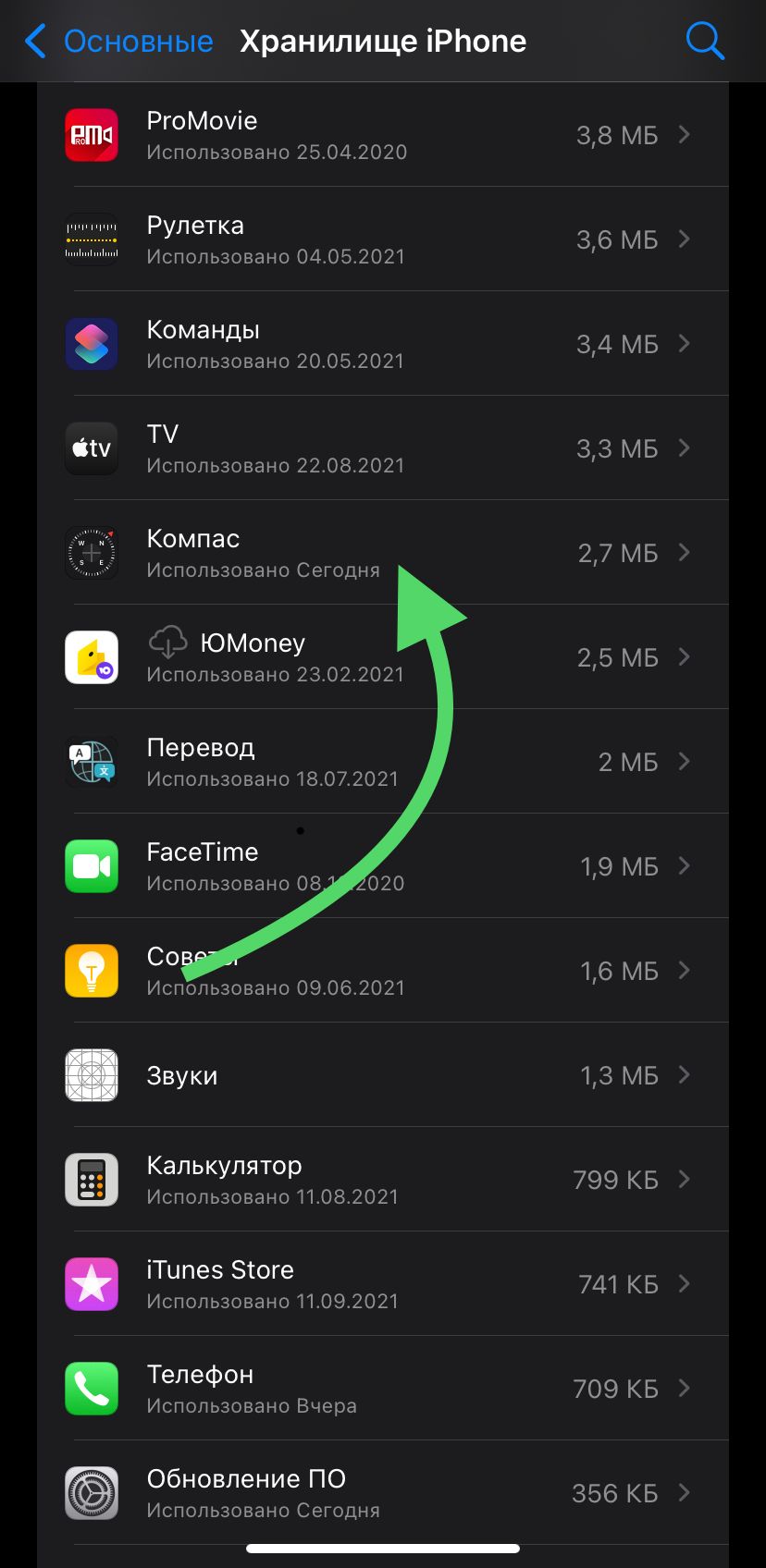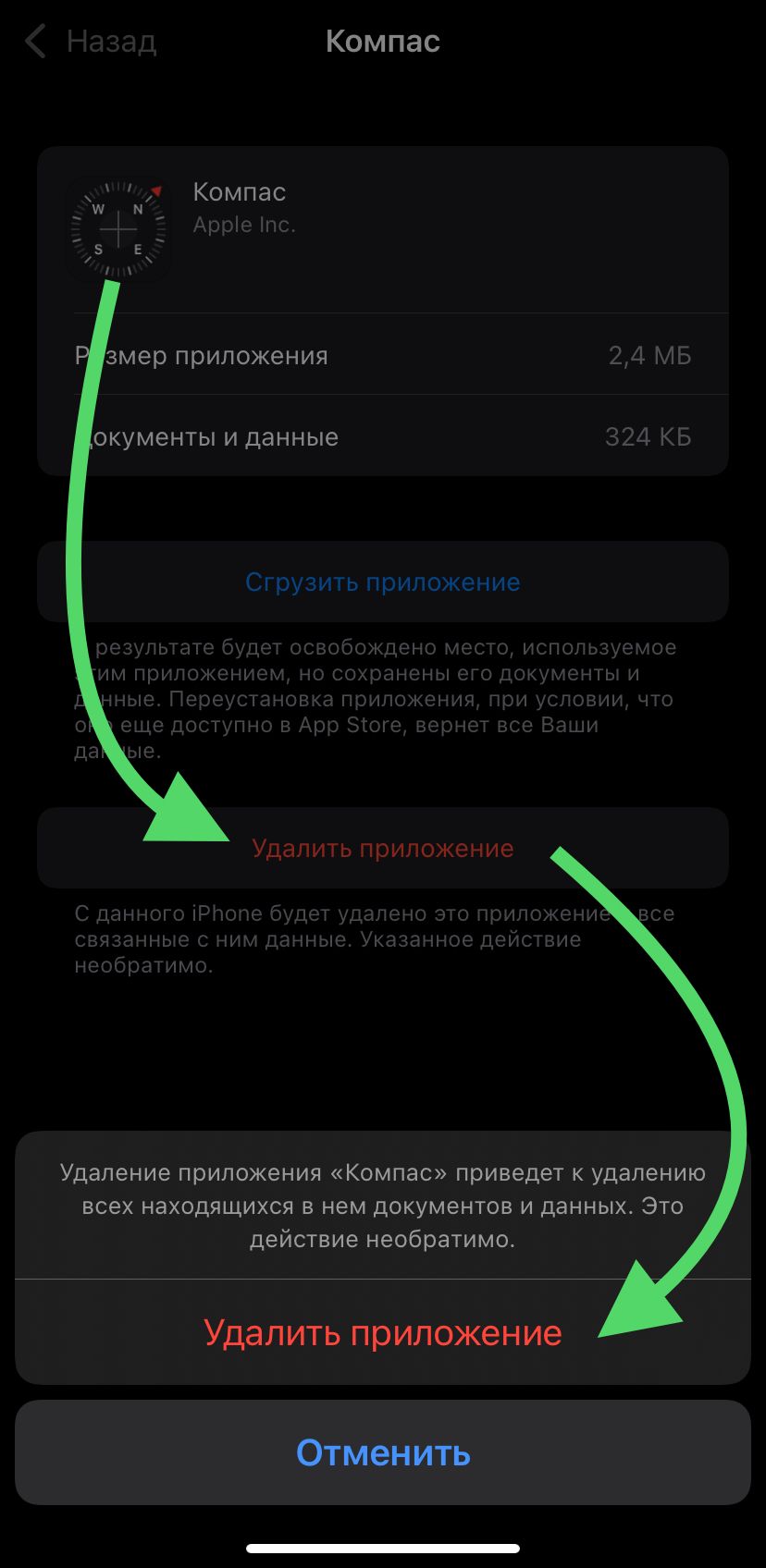- В iOS 10 пропала калибровка компаса. Как это исправить?
- ✏️ Нам пишут:
- Что делать если Компас на iPhone показывает неправильные направления?
- Магнитные помехи
- Проверьте настройки
- Приложения сторонних производителей
- Перезапустите приложение
- Удаление, повторная установка и калибровка компаса
- Перезагрузка
- iPhone X и более поздние модели:
- Другие модели iPhone:
- Обновите свой iPhone
- Сброс данных геолокации
- Обратитесь в Apple
- Как откалибровать компас на iPhone
- Регулировка датчика движения
- Откалибровать компас
- Как работает Компас
- Отметить адрес на Компасе
- Показать свое местоположение на компасе
- Инструмент уровня
- Что делать если Компас на iPhone показывает неправильные направления?
- Магнитные помехи
- Проверьте настройки
В iOS 10 пропала калибровка компаса. Как это исправить?
✏️ Нам пишут:
Роман
Раньше при запуске приложения Компас требовалась ручная калибровка. Новый iPhone ни разу не просил этого, но в картах при этом неверно отображается положение смартфона.
Действительно, процедура ручной калибровки при запуске приложения пропала в последних версиях iOS. Точность работы этого датчика теперь гарантирует геолокационный модуль.
Чтобы всегда иметь максимальную точность отображения перейдите в Настройки – Конфиденциальность – Службы геолокации (Главный переключатель должен быть активирован) и разрешите приложению Компас доступ к геолокации во время использования программы.
Перезапустите приложение (завершите его из панели многозадачности и откройте снова). iPhone либо попросит откалибровать компас вручную, либо сам верно укажет направление сторон света.
После калибровки можно отключить доступ к геолокации, так при работе компаса iPhone не будет задействовать модуль GPS и сохранит заряд батареи.
Можно пойти дальше в Настройки – Конфиденциальность – Службы геолокации – Системные службы и активировать переключатель Калибровка компаса. Так при каждом запуске приложения iPhone будет сверять работу компаса с показателями датчика геопозиции, но при этом GPS не будет активен все время работы программы.
Источник
Что делать если Компас на iPhone показывает неправильные направления?
Он используется в навигационных приложениях.
Некоторые пользователи сталкиваются с проблемой, когда приложение «Компас» работает неправильно. Вот распространенные ошибки, о которых сообщают пользователи:
- Компас ведет себя странно.
- Компас зависает или указывает в неправильном направлении.
- Компас не может найти данные о местоположении или высоте над уровнем моря.
В этой статье мы расскажем, как устранить неполадки в работе компаса.
Компас — очень полезное приложение. С помощью него ваш iPhone можно использовать для определения направления и местоположения.
Магнитные помехи
Приложение может показывать неправильное направление из-за магнитных помех. Компас очень чувствителен к ним. Магнитные помехи могут быть вызваны электронными объектами. Возможно, помехи исходят от расположенной рядом линии электропередач, микроволновой печи или другого электрического устройства. Вот что вы можете с этим сделать:
- Не используйте аксессуары, в которых используются магниты.
- Держите iPhone на безопасном расстоянии от других устройств (не менее 1 метра), которые могут создавать помехи.
Проверьте настройки
Просмотрите эти настройки и убедитесь, что они выставлены правильно:
Перейдите в Настройки > Конфиденциальность > Службы геолокации и убедитесь, что они включены. А для приложения Компас установлено значение «При использовании использования приложения». Вы также можете изменить эту настройку, перейдя в Настройки > Компас > Геолокация.
- Нажмите Настройки > Основные> Дата и время и убедитесь, что дата, время и часовой пояс установлены правильно. Также можно включить функцию «Автоматически», чтобы навсегда забыть об этой потенциальной проблеме.
- Перейдите в Настройки > Сотовая связь, а затем убедитесь, что для Компаса включен параметр использования сотовых данных. Если нет, включите его.
Перейдите в Настройки > Конфиденциальность > Службы геолокации> и, прокрутив вниз, выберите пункт Системные службы, а затем включите калибровку компаса.
- Перейдите в Настройки > Компас и включите опцию «Использовать истинный север».
Приложения сторонних производителей
У вас проблемы со сторонним приложением компаса? В этом случае можно:
- Убедится, что приложение обновлено.
- Если проблема сохраняется, связаться с разработчиком приложения.
Перезапустите приложение
Перезапустите приложение «Компас» и повторите попытку:
- Проведите пальцем вверх от нижней части экрана iPhone или дважды нажмите кнопку Home (если на вашем устройстве есть кнопка Home).
- Проведите пальцем из стороны в сторону по открытым приложениям, пока не найдете приложение «Компас».
- Проведите по нему вверх.
- Затем снова откройте «Компас» и проверьте снова.
Удаление, повторная установка и калибровка компаса
Удалите приложение с iPhone, а затем установите его заново. Затем откалибруйте приложение «Компас». Поскольку компас цифровой, вам может понадобиться калибровка. Вот как это сделать:
- На iPhone перейдите в Настройки > Основные> Хранилище iPhone, найдите Компас, нажмите «Удалить приложение и подтвердите» свои намерения.
- Откройте приложение App Store на вашем iPhone и найдите приложение Компас, загрузите и установите его.
- Откройте Компас.
- Попробуйте держать телефон ровно.
- Появится запрос на калибровку.
- Следуйте инструкциям на экране.
Перезагрузка
Это может показаться слишком очевидным, но это может решить вашу проблему. Перезагрузка очистит вашу оперативную память и другие файлы кэша. Вот как это сделать:
iPhone X и более поздние модели:
- Нажмите и удерживайте кнопку питания и кнопку увеличения (или уменьшения) громкости вместе, пока не появится экран выключения питания.
- Перетащите ползунок. Подождите, пока iPhone выключится.
- Затем снова нажмите и удерживайте кнопку питания, чтобы включить устройство.
Другие модели iPhone:
- Нажмите и удерживайте кнопку питания (боковую или верхнюю), пока не появится ползунок выключения питания.
- Затем перетащите ползунок. Подождите, пока устройство выключится.
- Нажмите и удерживайте кнопку питания до появления логотипа Apple.
Обновите свой iPhone
Обновите свой iPhone до последней версии iOS. Это также очень просто. Перейдите в Настройки > Основные > Обновление ПО.
Сброс данных геолокации
Сброс настроек геолокации на заводские значения по умолчанию может решить проблему с компасом. Перейдите в Настройки > Общие > Сброс, нажмите Сброс местоположения и конфиденциальности и следуйте инструкциям на экране.
После сброса может потребоваться изменить настройки местоположения.
Обратитесь в Apple
Если у вас по-прежнему возникают проблемы, обратитесь в компанию Apple. Ваш iPhone оснащён встроенным датчиком магнитного поля для получения показаний компаса. Возможно, этот датчик не работает. Свяжитесь с Apple, чтобы устранить неполадку.
Источник
Как откалибровать компас на iPhone
Калибровать компас на iPhone очень просто, но иногда датчик движения телефона, необходимый для этой функции, может выйти из строя. Вот почему ниже мы объясняем, как сбросить этот датчик на iPhone, чтобы затем откалибровать компас с большей точностью.
Регулировка датчика движения
Если при открытии приложения Compass опция калибровки не появляется, это значит, что он уже откалиброван. Однако конфигурация калибровки может быть изменена из-за ошибок датчика движения. Поэтому мы рекомендуем Вам повторить этот процесс и убедиться, что все настроено правильно.
Обычно доступ к опции свободной калибровки не открывается автоматически, но приложение Compass само предложит эту опцию, когда Вам будет это необходимо. Для этого выключите свой iPhone и включите его снова. При повторном открытии приложения должна появиться опция калибровки, это может занять несколько секунд.
Откалибровать компас
Переместите телефон так, чтобы можно было катать красный шар по кругу (столько раз, сколько возможно). Приложение автоматически остановит процесс, когда сочтет это достаточным.
В этот момент изображение компаса появится снова, и это означает, что процесс измерения уже обновлен.
Рекомендуется время от времени повторять этот процесс, чтобы убедиться в надежности индикаторов положения Вашего компаса.
Как работает Компас
IPhone включает в себя Compass (интегральную схему, способную обнаруживать магнитный север). По умолчанию приложение Компас (Compass) находится в папке Инструменты на главном экране iPhone, но Вы можете настроить меню своего мобильного телефона и переместить это приложение в другое более доступное место, если хотите.
При запуске приложения в первый раз, появится сообщение, спрашивающее, разрешаете ли Вы приложению использовать его данные геолокации. После калибровки, Вы можете использовать компас, чтобы узнать свои точные координаты (долготу и широту), а также ориентацию Вашего iPhone относительно 4 кардинальных точек.
Отметить адрес на Компасе
Если у Вас есть определенное направление, например, Вам нужно продвинуться на север, поместите компас в этом направлении и держите его горизонтально (как можно более ровно), чтобы два центральных пересечения совпадали. В этот момент нажмите один раз прямо в центре, и Вы увидите, что на Вашей линии направления появляется красная линия. Это означает, что Вы установили свой курс и что каждый раз, когда Вы отклоняетесь от компаса, будет отмечаться угол смещения Вашего направления.
Это может быть очень полезно, когда Вы идете пешком или в едете транспортном средстве, поскольку Компас позволит Вам вернуться к адресу назначения, даже если дорога заставляет Вас отклониться от намеченного курса. Чтобы отключить эту опцию, просто нажмите еще раз в центре круга.
Показать свое местоположение на компасе
Если Ваш компас показывает только ориентацию в градусах по отношению к четырем кардинальным точкам, а Вы хотите также визуализировать детали своего местоположения, Вам нужно будет дать ему соответствующие разрешения.
Для этого откройте меню Настройки > Конфиденциальность > Местоположение на вашем iPhone.
Затем откройте приложение Compass и выберите опцию При использовании приложения.
Как только Ваше местоположение будет активировано в приложении через GPS, Вы увидите более подробную информацию внизу.
Инструмент уровня
В приложении Compass у Вас также есть инструмент для измерения уровня наклона поверхности. Для доступа к нему проведите пальцем по главному экрану справа. Вы увидите, как на экране появляются два круга, а посредине указывается определенная степень наклона.
Если Вы хотите достичь полностью горизонтального уровня наклона, Вам придется перемещать телефон до тех пор, пока два круга не совпадут, и в этот момент экран станет зеленым.

Изображение: 123RF
Источник
Что делать если Компас на iPhone показывает неправильные направления?
Некоторые пользователи сталкиваются с проблемой, когда приложение «Компас» работает неправильно. Вот распространенные ошибки, о которых сообщают пользователи:
- Компас ведет себя странно.
- Компас зависает или указывает в неправильном направлении.
- Компас не может найти данные о местоположении или высоте над уровнем моря.
В этой статье мы расскажем, как устранить неполадки в работе компаса.
Компас — очень полезное приложение. С помощью него ваш iPhone можно использовать для определения направления и местоположения.
Магнитные помехи
Приложение может показывать неправильное направление из-за магнитных помех. Компас очень чувствителен к ним. Магнитные помехи могут быть вызваны электронными объектами. Возможно, помехи исходят от расположенной рядом линии электропередач, микроволновой печи или другого электрического устройства. Вот что вы можете с этим сделать:
- Не используйте аксессуары, в которых используются магниты.
- Держите iPhone на безопасном расстоянии от других устройств (не менее 1 метра), которые могут создавать помехи.
Проверьте настройки
Просмотрите эти настройки и убедитесь, что они выставлены правильно:
Перейдите в Настройки > Конфиденциальность > Службы геолокации и убедитесь, что они включены. А для приложения Компас установлено значение «При использовании использования приложения». Вы также можете изменить эту настройку, перейдя в Настройки > Компас > Геолокация.
Источник